La asignación de permisos de VMware vSphere en vCenter está vinculada al rol al que está asociado un usuario. Un rol es un conjunto predefinido de privilegios. Hay roles predeterminados que ya están creados dentro de vCenter que se pueden aprovechar. Sin embargo, si queremos crear un conjunto personalizado predefinido de privilegios, podemos crear nuestros propios roles. Veamos cómo crear roles, asignar un usuario a ese rol y luego probar nuestra asignación de permisos.
¿Cómo crear un Rol de VMware vSphere?
- Para crear un rol, navegue hasta la sección Administración y luego haga clic en Roles. Aquí, podemos hacer clic en el botón verde “+” para iniciar el proceso de añadir rol.
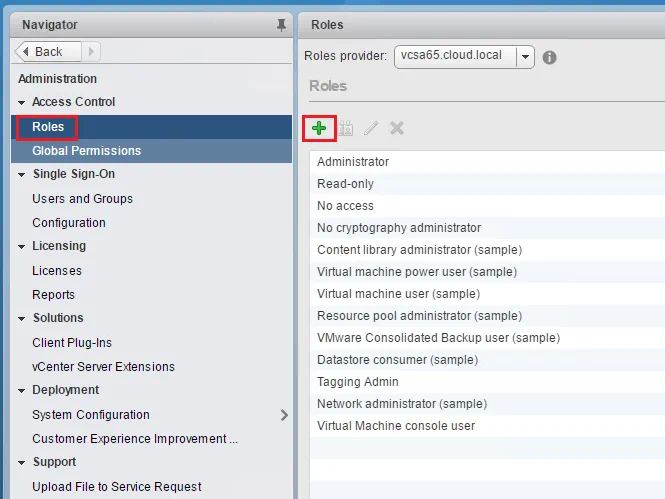
- Vamos a crear un rol llamado TestRole y asignar privilegios al rol. Aquí estamos asignando la mayoría de los privilegios de “Máquina virtual” al rol, pero desmarcando el privilegio de “gestión de instantáneas”. Haga clic en OK.
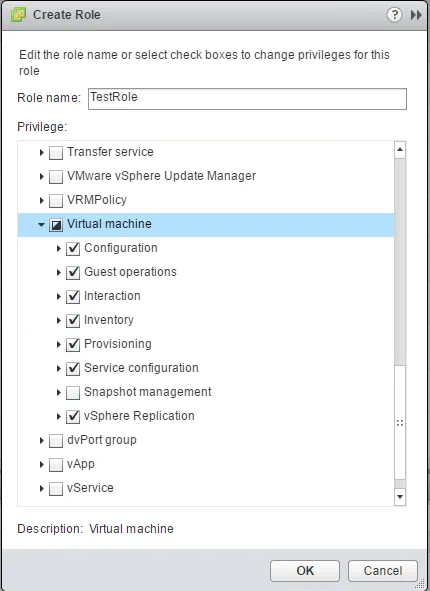
- Ahora vemos nuestro TestRole en nuestra lista de Roles disponibles.
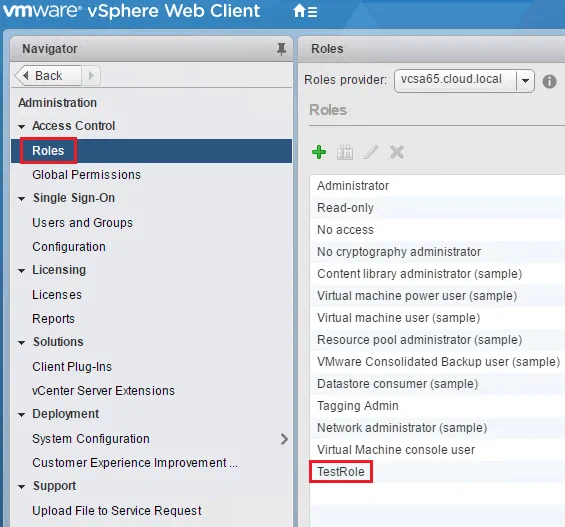
¿Cómo asignar un usuario al rol?
- Para emparejar nuestro rol con un usuario, necesitamos asignar permisos a un recurso. Para hacerlo, puedes hacer clic derecho en un recurso, en este caso, una MV, y seleccionar Agregar permiso.
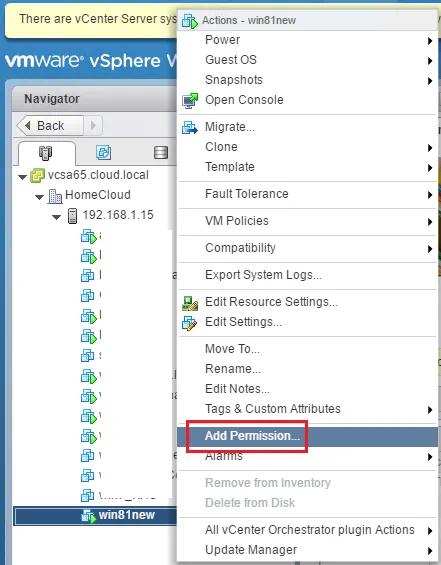
- Se abre el cuadro de diálogo Agregar permiso donde podemos Agregar un usuario y seleccionar un rol.
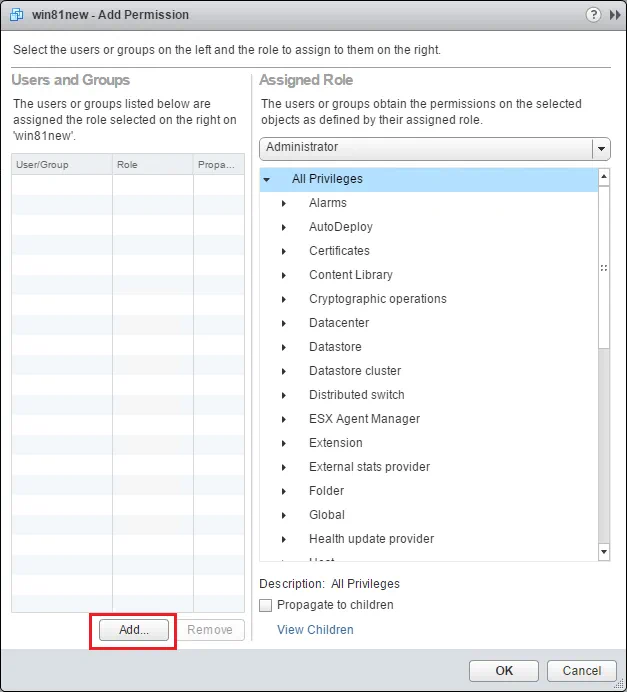
- Se abre el cuadro de diálogo Seleccionar usuarios/grupos que nos permite elegir un usuario. Observa en el campo Domino que tenemos un cuadro combinado. Podemos desplegar esto y seleccionar nuestro dominio de Active Directory recién agregado que fue añadido como una fuente de identidad.
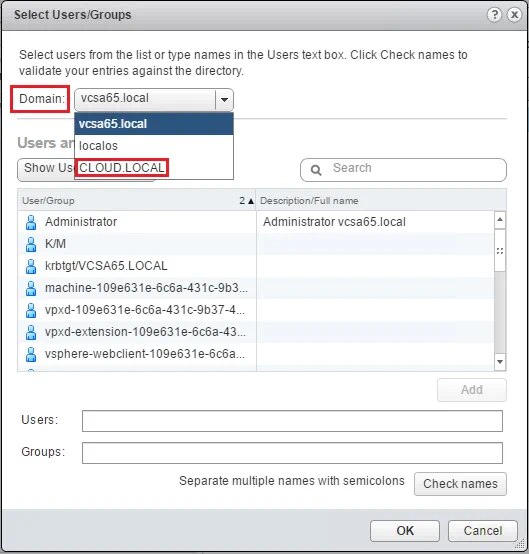
- Ahora que nuestro dominio está seleccionado, podemos agregar nuestro usuario deseado. En este caso, elegimos testuser y hacemos clic en OK.
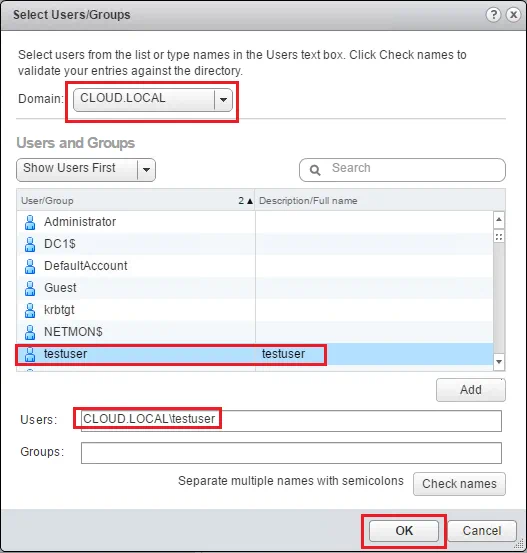
- Ahora que tenemos nuestro usuario seleccionado, podemos desplegar el cuadro combinado de Rol Asignado y seleccionar nuestro TestRole que creamos anteriormente. Observa también la casilla de verificación propagar a los hijos. Esto debe tenerse en cuenta si se añaden permisos a un objeto de nivel superior en vCenter. Haz clic en OK.
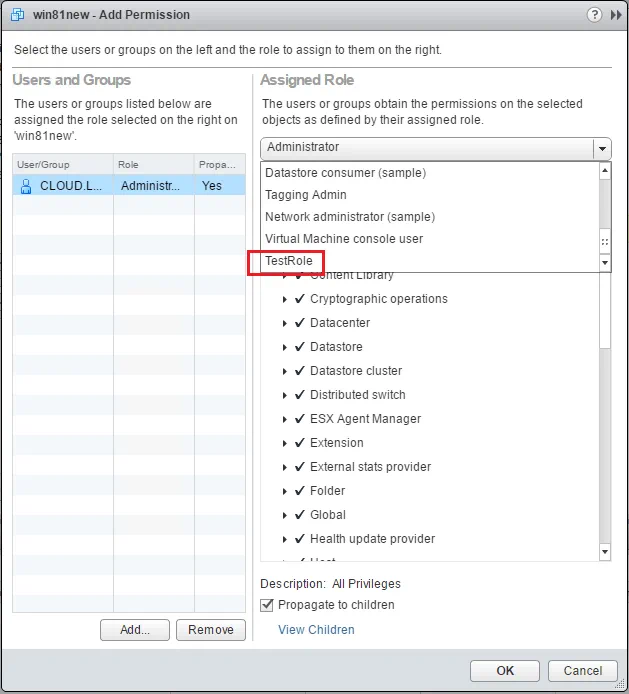
- Ahora podemos probar nuestros permisos de usuario que acabamos de definir emparejando el rol y el usuario. Iniciemos sesión como nuestra cuenta testuser.
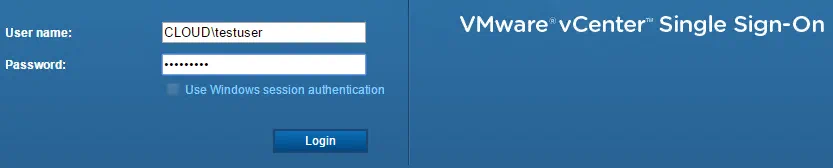
- Observa cómo solo aparece la VM para la que asignamos los permisos. Además, nota cómo las opciones de instantánea ahora están limitadas también.
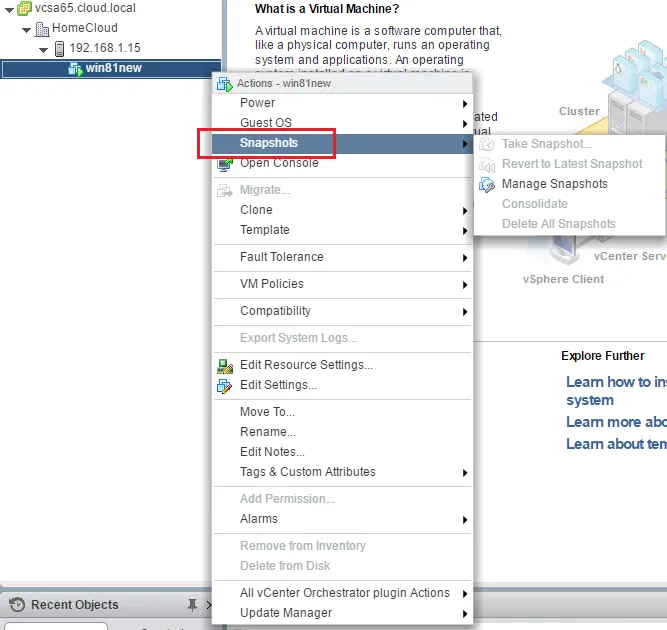
¿Qué opinas?
Asignar roles y permisos de VMware vSphere en vCenter es una parte esencial de la administración de un entorno de vSphere donde ciertos usuarios necesitan acceso a ciertos recursos y deben tener sus privilegios sobre esos recursos (acciones de vCenter, etc.) limitados. Dado que Active Directory sirve como origen de identidad para la mayoría de los entornos empresariales, proporciona una excelente manera de tener un control centralizado sobre los privilegios de vCenter basados en los usuarios de Active Directory asignados a roles.
Source:
https://www.nakivo.com/blog/vmware-vsphere-roles-permissions/













